Shape
在Android开发中,我们可以使用shape定义各种各样的形状,也可以定义一些图片资源。相对于传统图片来说,使用shape可以减少资源占用,减少安装包大小,还能够很好地适配不同尺寸的手机。
Shape基础
Shape是一个很强大的对象,可以在XML中绘制不同的形状,下面展示Shape所支持的参数:
| 属性 | 描述 |
|---|---|
| Corners | android:radius为角的弧度,值越大角越圆。 |
| android:topRightRadius="20dp" 右上角 android:bottomLeftRadius="20dp" 右下角 android:topLeftRadius="1dp" 左上角 android:bottomRightRadius="0dp" 左下角 |
|
| Gradient | 渐变 |
| android:startColor 渐变开始的颜色 android:endColor 渐变结束的颜色 android:centerColor 中间点的颜色 android:angle是渐变角度,必须为45的整数倍。 android:type linear线性渐变;radial径向渐变 android:gradientRadius 径向渐变的半径 |
|
| Stroke | 描边 |
| android:width 描边的宽度 android:color 描边的颜色。 我们还可以把描边弄成虚线的形式,设置方式为: android:dashWidth="5dp" 一个'-'的宽度 android:dashGap="3dp" 间隔的宽度 注意的是corners的属性bottomLeftRadius为右下角、bottomRightRadius为左下角 |
|
| Padding | 内容边界距离 |
| Size | 大小 |
| Solid | android:color 使用的填充颜色 |
在Android 项目中的drawable目录下定义xml文件:
<shape xmlns:android="http://schemas.android.com/apk/res/android"
android:shape="rectangle">
<solid android:color="@color/white" />
<stroke
android:width="2px"
android:color="@color/shape_stroke_line"/>
<corners
android:radius="0dp"/>
</shape>
除了上述的使用xml绘制Shape外,我们还可以通过代码动态设置Shape:
public static GradientDrawable getBackgroundDrawable(int solidColor, int strokeColor, int strokeWidth, float radius) {
GradientDrawable drawable = new GradientDrawable();
drawable.setColor(solidColor);
drawable.setStroke(strokeWidth, strokeColor);
drawable.setCornerRadius(radius);
return drawable;
}
如果要修改渐变色,直接重载GradientDrawable的构造函数即可:
public static GradientDrawable getShapeWithGradient(int radius, int strokeColorStr, int[] colors){
GradientDrawable gradientDrawable = new GradientDrawable(GradientDrawable.Orientation.TOP_BOTTOM, colors);
if (strokeColorStr != 0){
gradientDrawable.setStroke(4, strokeColorStr);
}
gradientDrawable.setCornerRadius(radius);
return gradientDrawable;
}
特殊属性
Shape可以定义当前Shape的形状的,比如矩形,椭圆形,线形和环形;这些都是通过shape标签属性来定义的,shape标签有下面几个属性:
rectangle,oval,line,ring
使用方式如下所示:
<?xml version="1.0" encoding="utf-8"?>
<shape xmlns:android="http://schemas.android.com/apk/res/android"
android:shape=["rectangle" | "oval" | "line" | "ring"] //shape的形状,默认为矩形,可以设置为矩形(rectangle)、椭圆形(oval)、线性形状(line)、环形(ring)
//下面的属性只有在android:shape="ring"时可用:
android:innerRadius="10dp" // 内环的半径;
android:innerRadiusRatio="2" // 浮点型,以环的宽度比率来表示内环的半径;
android:thickness="3dp" // 环的厚度;
android:thicknessRatio="2" // 浮点型,以环的宽度比率来表示环的厚度;
android:useLevel="false"> // boolean值,如果当做是LevelListDrawable使用时值为true,否则为false。
</shape>
1、绘制矩形
Shape绘制矩形,方式如下:
<?xml version="1.0" encoding="utf-8"?>
<shape xmlns:android="http://schemas.android.com/apk/res/android"
android:shape="rectangle">
<solid android:color="@color/colorPrimary"/>
</shape>
2、绘制椭圆
Shape绘制椭圆,方式如下:
<?xml version="1.0" encoding="utf-8"?>
<shape xmlns:android="http://schemas.android.com/apk/res/android"
android:shape="oval">
<solid android:color="@color/colorPrimary"/>
<size android:height="100dp"
android:width="100dp"/>
</shape>
3、绘制线条
Shape绘制线条,方式如下:
<?xml version="1.0" encoding="utf-8"?>
<shape xmlns:android="http://schemas.android.com/apk/res/android"
android:shape="line">
<stroke
android:width="1dp"
android:color="@color/colorAccent"
android:dashGap="3dp"//虚线间距
android:dashWidth="4dp"/>//虚线宽度
<size android:height="3dp"/>
</shape>
4、绘制圆环
Shape绘制圆环,方式如下:
<?xml version="1.0" encoding="utf-8"?>
<shape xmlns:android="http://schemas.android.com/apk/res/android"
android:shape="ring"
android:useLevel="false"
android:innerRadius="20dp" // 内环的半径
android:thickness="10dp"> // 圆环宽度
<!--useLevel需要设置为false-->
<solid android:color="@color/colorAccent"/>
</shape>
Layer
Layer是在Photoshop中非常的功能。在Android中同样可以通过Layer来实现类似Photoshop中图层的概念。
在Android中有两种实现图层的方式:静态图层和动态图层
静态图层
所谓静态图层就是在xml文件中进行定义,可以实现图片的叠加效果。在Android项目的drawable目录下定义xml文件:
<?xml version="1.0" encoding="utf-8"?>
<layer-list xmlns:android="http://schemas.android.com/apk/res/android" >
<!-- 图片 1-->
<item android:drawable="@drawable/ic_launcher"></item>
<!-- 图片 2 -->
<item
android:drawable="@drawable/ic_launcher"
android:left="10.0dip"
android:top="10.0dip"
android:right="10.0dip"
android:bottom="10.0dip">
</item>
</layer-list>
然后在控件中使用background属性引用即可。
android:background="@drawable/layer_xxx"
动态图层
Android中使用saveLayer()方法创建一个图层,图层是基于栈的结构进行管理的。通过调用saveLayer()、saveLayerAlpha()方法将一个图层入栈,使用restore()、restoreToCount()方法将一个图层出栈。入栈的时候,后面所有操作都发生在该图层上,出栈的时候,则会把图像绘制到上层的Canvas上。
@Override
protected void onDraw(Canvas canvas) {
canvas.drawColor(Color.WHITE);
mPaint.setColor(Color.BLUE);
canvas.drawCircle(150, 150, 100, mPaint);
canvas.saveLayerAlpha(0, 0, 400, 400, 127, LAYER_TYPE_NONE);
mPaint.setColor(Color.RED);
canvas.drawCircle(200, 200, 100, mPaint);
canvas.restore();
}
效果如下所示:
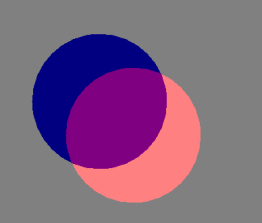
图层透明度设置为0 - 255之间:
当透明度为127时,即半透明、当透明度为255时,即完全不透明、当透明度为0时,即完全透明。
Selector
Selector是存放在drawable文件夹中 用来设置控件背景和字体颜色的
常用选择器
创建xml文件,位置:drawable/xxx.xml中,同目录下记得放相关图片
| 属性 | 描述 |
|---|---|
| android:state_selected | 是否选中 |
| android:state_focused | 是否获得焦点 |
| android:state_pressed | 是否点击 |
| android:state_enabled | 是否响应事件 |
使用方法如下所示:
<?xml version="1.0" encoding="utf-8"?>
<selector xmlns:android="http://schemas.android.com/apk/res/android">
<!-- 没有焦点时的背景图片 -->
<item android:drawable="@drawable/handle_normal" android:state_enabled="true" android:state_window_focused="false"/>
<!-- 触摸模式按下时的背景图片 -->
<item android:drawable="@drawable/handle_pressed" android:state_pressed="true"/>
<item android:drawable="@drawable/handle_focused" android:state_enabled="true" android:state_focused="true"/>
<item android:drawable="@drawable/handle_normal" android:state_enabled="true"/>
<!-- 获得焦点时的图片背景 -->
<item android:drawable="@drawable/handle_focused" android:state_focused="true"/>
<!-- android:state_selected 是否选中
android:state_focused 是否获得焦点
android:state_pressed 是否点击
android:state_enabled 是否设置是否响应事件,指所有事件 -->
</selector>
定义选择器后,使用有两种方式,在布局中使用'background'属性设置或用过代码动态设置选择器:
其中在ListView中设置选择器的方式如下:
第一种方式:
在listview中配置android:listSelector="@drawable/xxx
在listview的item中添加属性android:background="@drawable/xxx"
第二种方式:
Drawable drawable = getResources().getDrawable(R.drawable.xxx);
ListView.setSelector(drawable);
注意:出现列表有为黑色的情况,需要加上android:cacheColorHint="@android:color/transparent使其透明。
Shape选择器
Selector除了使用图片外,我们还可以使用Shape资源来设置。
<?xml version="1.0" encoding="utf-8"?>
<selector xmlns:android="http://schemas.android.com/apk/res/android" >
<item android:state_pressed="true">
<shape android:shape="rectangle">
<!-- 填充的颜色 -->
<solid android:color="#33444444"/>
<!-- 设置按钮的四个角为弧形 -->
<corners android:radius="5dp"/>
<!-- padding:Button里面的文字与Button的边界的间隔 -->
<padding
android:bottom="10dp"
android:left="10dp"
android:right="10dp"
android:top="10dp"/>
</shape>
</item>
<item android:state_pressed="false">
<shape android:shape="rectangle">
<!-- 填充的颜色 -->
<solid android:color="#FFFFFF"/>
<!-- 设置按钮的四个角为弧形 -->
<corners android:radius="5dp"/>
<!-- padding:Button里面的文字与Button边界间隔 -->
<padding
android:bottom="10dp"
android:left="10dp"
android:right="10dp"
android:top="10dp"/>
</shape>
</item>
</selector>
为了便于观看我们还可以将Shape单独定义为xml文件,然后通过drawable属性来引用。
shape_01.xml
<shape xmlns:android="http://schemas.android.com/apk/res/android"
android:shape="rectangle">
<!-- 填充的颜色 -->
<solid android:color="#33444444" />
<!-- 设置按钮的四个角为弧形 -->
<corners android:radius="5dp" />
<!-- padding:Button里面的文字与Button的边界的间隔 -->
<padding
android:bottom="10dp"
android:left="10dp"
android:right="10dp"
android:top="10dp" />
</shape>
shape_02.xml
<shape xmlns:android="http://schemas.android.com/apk/res/android"
android:shape="rectangle">
<!-- 填充的颜色 -->
<solid android:color="#FFFFFF" />
<!-- 设置按钮的四个角为弧形 -->
<corners android:radius="5dp" />
<!-- padding:Button里面的文字与Button的边界的间隔 -->
<padding
android:bottom="10dp"
android:left="10dp"
android:right="10dp"
android:top="10dp" />
</shape>
然后在Selector选择器中使用drawable属性引用,定义selector_shape.xml文件:
<?xml version="1.0" encoding="utf-8"?>
<selector xmlns:android="http://schemas.android.com/apk/res/android" >
<item android:state_pressed="true" android:drawable="shape_01"/>
<item android:state_pressed="false" android:drawable="shape_02"/>
</selector>
注意:在使用过程中如果无效的话要考虑是否有获取焦点,如果没有可以设置焦点android:focusable="true"
Color选择器
除了可以使用Shape来充当Selector的资源外,还可以使用颜色,这个也是最常用的方式,代码如下所示:
<?xml version="1.0" encoding="utf-8"?>
<selector xmlns:android="http://schemas.android.com/apk/res/android">
<item android:state_pressed="true"><color android:color="#999999" /></item>
<item android:state_pressed="false"><color android:color="#ffffff" /></item>
</selector>
颜色选择器的使用方式和其他选择器的使用方式是一样的,使用background属性指定。